你真的懂Word吗?
其实,这个软件背后,还有一大批隐藏技能你不知道。掌握他们,你将开启新世界的大门。前方高能,小伙伴们请站稳扶好。(Word大神逆天技巧合集|第一个就唬到我了!)
1
妙用Alt键
键盘之王
Alt是单词“Alter”的缩写,意思为“改变”。
在Windows操作平台下,Alt键可谓是键盘之王。熟练运用该键,能极大提高工作效率。
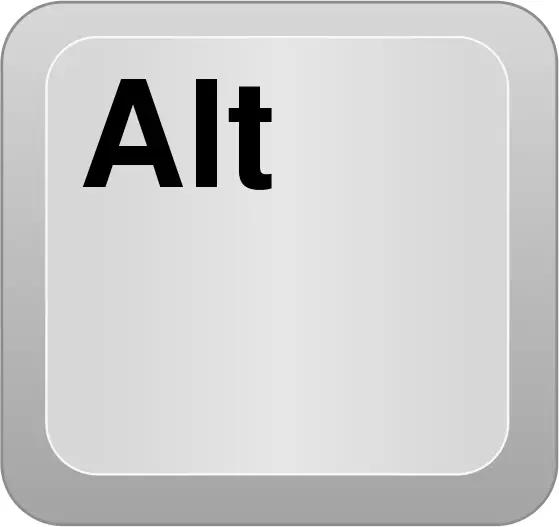
√ 按住Alt,可以选择文章的矩形块文档,然后Ctrl+C就可以复制,或你可直接修改这部分文字。▼
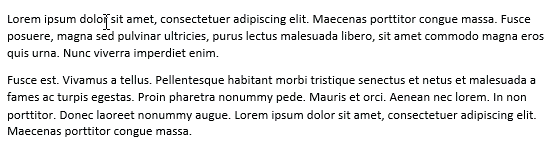
Alt键在Office里的秘密还远不止如此:
√ 按住Alt键(或同时按住鼠标上的两个按钮)再拖动左右(上下)边距,可精确调整其值(在标尺上会显示具体值)。▼
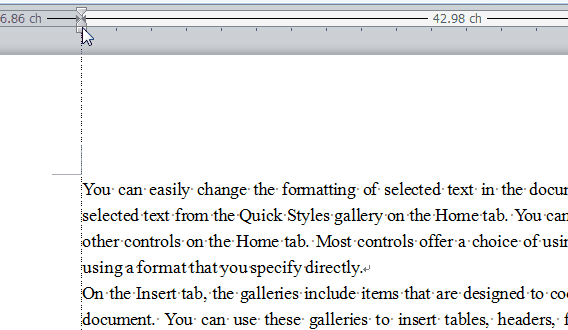
√ 用Shift+Alt+上(或下)方向键能够调整文档中段落的顺序,也可以调整Word表格中的行序。▼
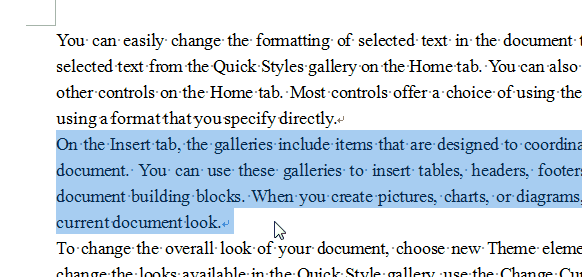
√ 此外,Alt+F8 可显示用于运行、编辑或删除宏的“宏”对话框。
2
F4键
Word里的大神器

很多人都不知道,其实F4键是Office中的大杀器! Office中的“F4” - 重复上一步操作。什么意思呢?
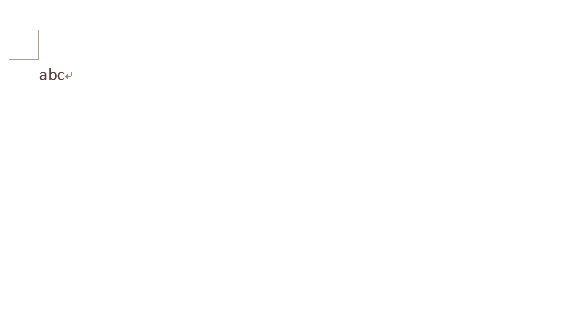
比如我输入abc,按一下F4, 就会自动再输入一遍abc;
比如我刚刚为某一段文本设置好字体、颜色、缩进、格式。选择另一段文本,再按F4,就自动把刚刚设置的动作再重复一遍,应用到现在新选择;
还可以干什么?做表格时候,“在下方添加新行”这样的命令,全部都可以用F4重复!
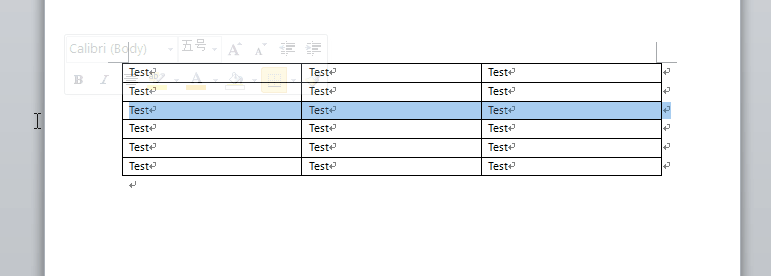
最后,F4在PowerPoint也是同样的,可以干好多事!
3
Ctrl加字母
快捷键闪瞎双眼
Word是当之无愧的文字编辑神器,一些快捷键可以让你分分钟变身文字达人。
其实,绝大多数的快捷键都是和Ctrl键有关的,Ctrl+C就是Copy,P就是Paste,B就是Bold,S就是Save…
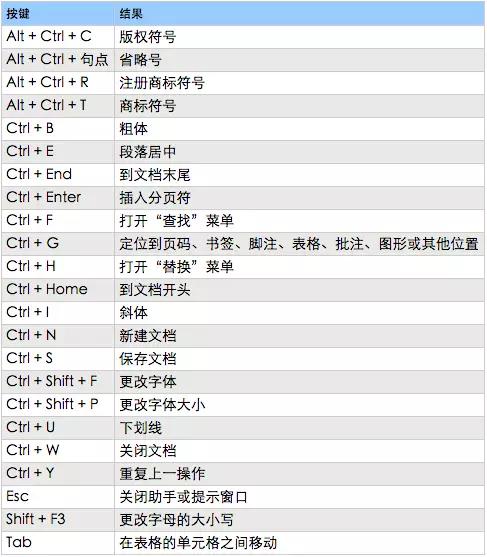
√ 最基本的快捷键,shift+上下左右。可以用键盘从当前光标位置选择文本。当然可以配合各种其他导航键,比如ctrl+上下左右,Home, End, PageUp/Down。此条对其他应用程序也有效!
√ 知道了如何用键盘选择,那接下来一定要知道F2的妙用!选择好一片文本之后,按F2,光标会自动变成虚线,让你可以不用按住鼠标左键拖动,而是用键盘的方式,将文本移动到任意位置!
√ 如何快速放大缩小字体呢?Ctrl + Alt + < 就是缩小, Ctrl + Alt + > 就是放大,很直观吧!如果还想更详细的调整字体,Ctrl + D调出字体栏,配合Tab+Enter全键盘操作吧:)
√ Ctrl + L 左对齐, Ctrl + R 右对齐, Ctrl + E 居中▼
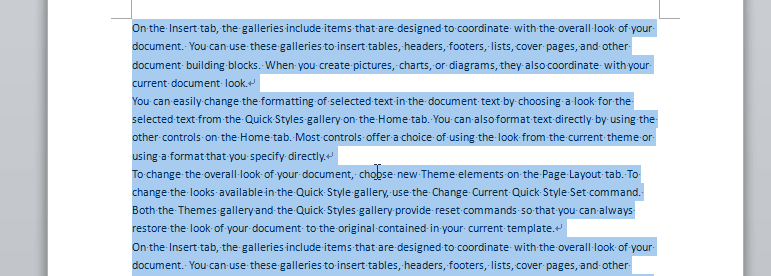
√ Ctrl + F查找, Ctrl + H 替换。然后关于替换,里面又大有学问!巧用替换,可以帮你节省大把大把时间!
√ Ctrl + Z是撤销,那还原呢?就是Ctrl + Y,撤销上一步撤销!
√ Shift+F3,英文全部大写,英文全部小写,首字母大写切换。▼
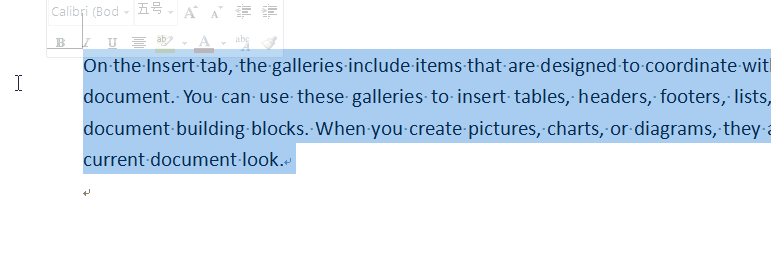
√ Ctrl + Shift + C 粘贴格式,再用Ctrl + Shift + V将对应的格式粘贴到另一端文字里。
√ Ctrl+Shift+Home/End,选中光标前后的所有文本
√ 当插入点位于公式中某个函数名称的右边时,则会显示“函数参数”对话框。
√ Ctrl+B 应用或取消加粗格式设置,Ctrl+I 应用或取消倾斜格式设置
√ Ctrl+V 在插入点处插入剪贴板的内容,并替换任何选定内容。只有在剪切或复制了对象、文本或单元格内容后,才能使用此快捷键。
√ Ctrl+W 关闭选定的工作簿窗口。
√ Ctrl+Y 重复上一个命令或操作(如有可能)。
√ Ctrl+Z 使用“撤消”命令来撤消上一个命令或删除最后键入的条目。
√ 显示了自动更正智能标记时,按 Ctrl+Shift+Z 可使用“撤消”或“重复”命令撤消或恢复上一次自动更正操作。
√ WORD中输入三个等号然后回车,出来就是双横线▼
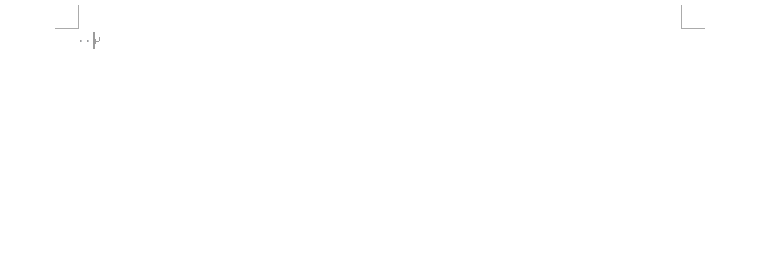
√ “显示/隐藏编辑标记”按钮,会显示段落标记和其他隐藏的格式符号
√ Ctrl+1 设置当前段落行距为1倍,Ctrl+2 设置当前段落行距为2倍,Ctrl+5 设置当前段落行距为1.5倍▼
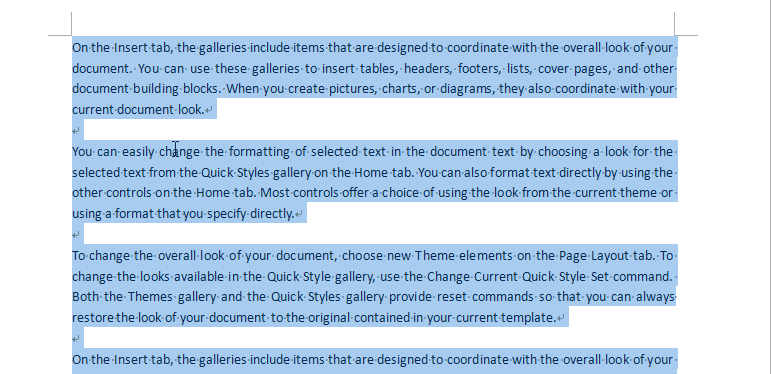
√ 如何将PPT 的文字拷入WORD 里面:只要以.rtf 格式另存即可。
4
巧用“文档比较”
解放你的双手
Word中的“审阅”功能大家可能都知道了。通过点击“修订”按钮,别人做的任何修改,都会留下痕迹。
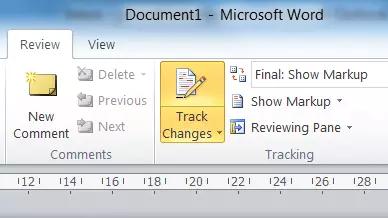
如果对修改的内容无异议,即可选择“接受所有修订”,一键搞定。
然而很多时候对一份word文档进行多次修改,且很多人不善于使用“审阅”中的“修订”功能,导致文档被修改过很多次后想查找对哪些细节进行过修改比较麻烦。
当然word视图功能中有“并排查看”功能,但是比起“比较”功能还是逊色很多。
有一次审阅合同,对合同的很多处细节做了修改,修改的过程没有做任何标记,很多天后合同发给对方签署,对方要求将之前合同(word版)所有有过变动的地方都标记出来,以方便对方审核。
可是时间过去很久了,对方又要的急,所以就用到了“审阅”下的“比较”功能,很快的查找出了做过修改的各个细节,大大提升了工作效率。
▼这是“比较”功能的位置。
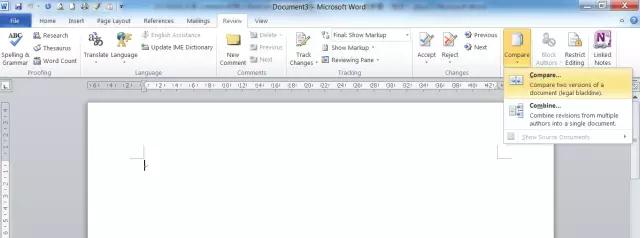
▼分别选择原文档和经过修改过的文档:
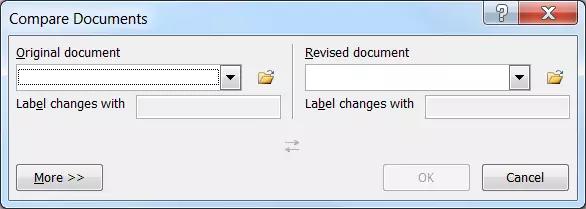
▼举一个简单的小例子,很快就检索出两份文档的任何区别。
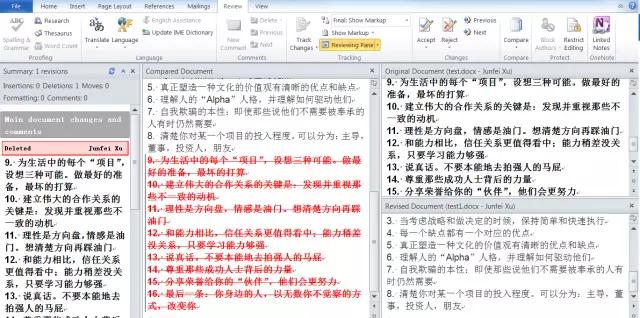
5
巧用“通配符”
Wildcard
有时候Word文档中有许多多余的空行需要删除,这个时候我们可以完全可以用“查找替换”来轻松解决。
打开“编辑”菜单中的“替换”对话框,把光标定位在“查找内容”输入框中,单击“高级”按钮,选择“特殊字符”中的“段落标记”两次,在输入框中会显示“^p^p”,然后在“替换为”输入框中用上面的方法插入一个“段落标记”(一个“^p”),再按下“全部替换”按钮。这样多余的空行就会被删除。
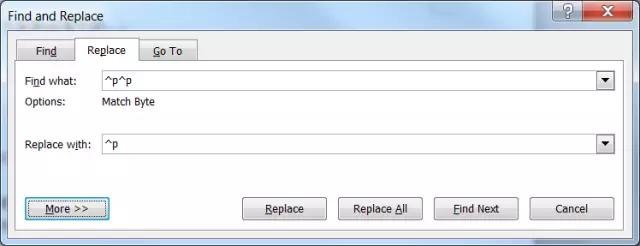
这个替换的意思就是,将所有空两行的地方,替换为空一行。
类似地,你还可以多种通配符交叉使用,比如将所有的分行(^p)替换为制表符(^t),如此一来,所有段落将变成一行,并且能直接粘贴进Excel的一行内,自动分为不同的列。
其他的通配符还有很多,可以使用通配符来搜索多个单词。
例如,使用星号 (*) 通配符来搜索字符串(例如,输入 s*d 会得出“sad”、“started”和“some other day”)。
√ 如何使用通配符查找文本?
- 在“编辑”菜单上,指向“查找”,再单击“高级查找和替换”
- 选中“使用通配符”复选框
- 在“特殊”弹出菜单上,单击通配符,然后在“查找内容”框中键入任何附加文字
- 单击“查找下一个”
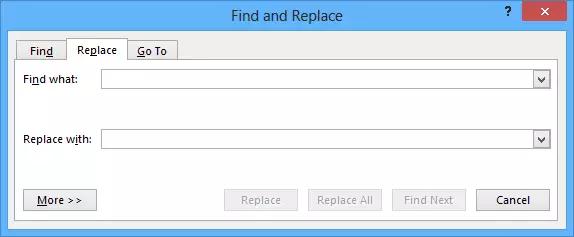
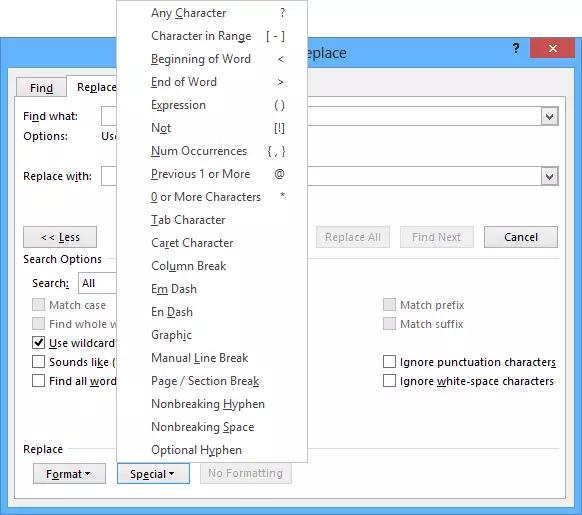
注意选中上方的“Use wildcard”(使用通配符)。
下面是通配符全攻略,使用的时候查看即可:
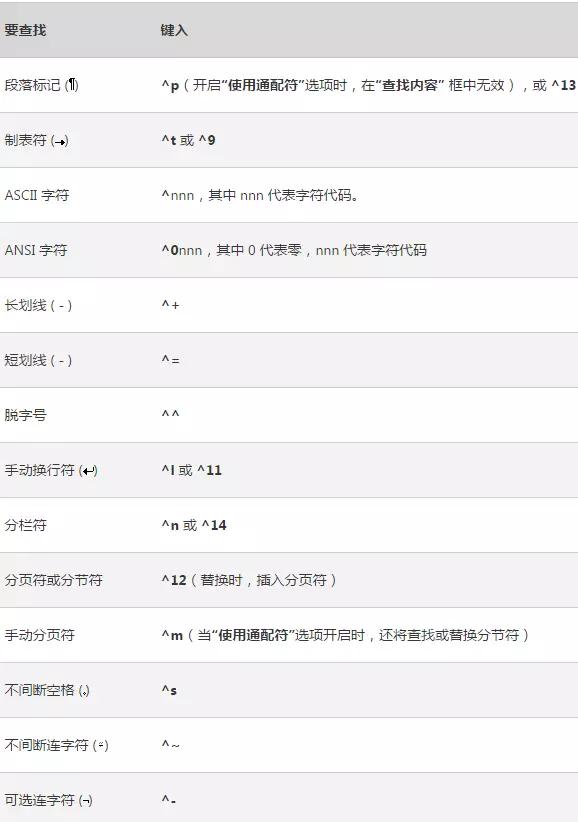
还有这些…
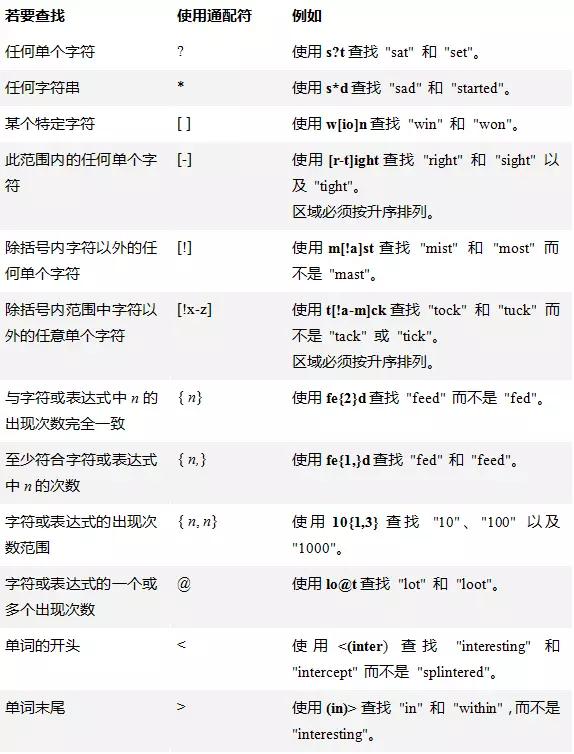
掌握了这些通配符,几乎可以搜索查找替换word里任意条件的内容。
比如,找所有句子与句子之间只有一个空格的地方(两个空格为正常)。
输入:[^0148.][ ^s]{1}[A-Z^0147]
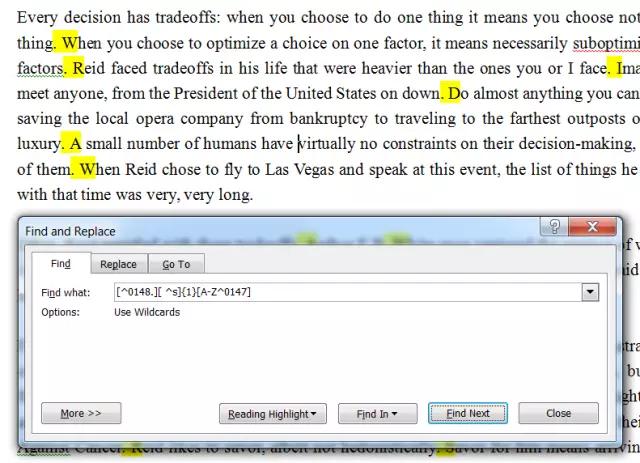
6
双击分屏
炫酷小技巧
双击Word中右上角的小横杠,轻松将页面分为两屏!
写文章时同时看前面的内容,完全无压力。
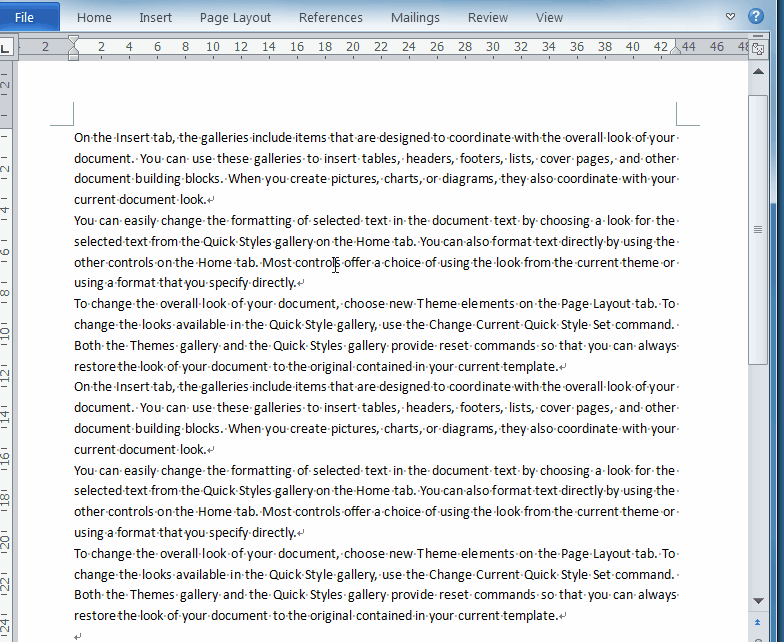
Word里你会准确地设置字体段落页面,会用页眉页脚,会分节,打印之前知道预览,知道怎么用宏,会生成目录,你已经打败了超过90%的人。
本文由“135编辑器”提供技术支持
这还没完,再来一波
11个冷门但好用的Word技巧,你知道几个?
预览 & 打印
01 很多文档难分辨?快速预览找对的!
前几天,女神和我抱怨,有很多文件,可找起文档光看文件名又认不出来。她电脑配置又渣,每次打开就卡几分钟,十分烦恼,想让我星期天上她家修一修电脑。
我一听,这还不简单,立马教了她一招,不用打开,快速预览,找到对的文档。
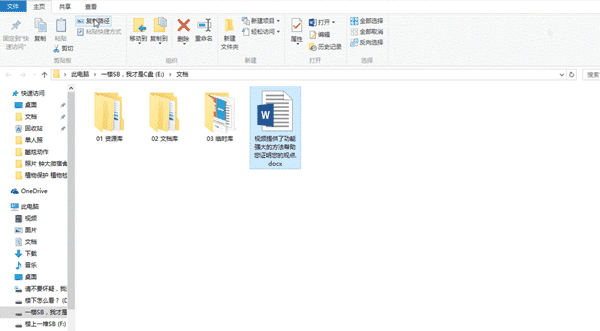
不过她走的时候为什么很生气,骂我猪呢?
02 英文排版的迷之空格
输入英文,单词间的间隙特别大,删也删不掉,怎么办?
其实是因为单词没法断词导致,教你一招!
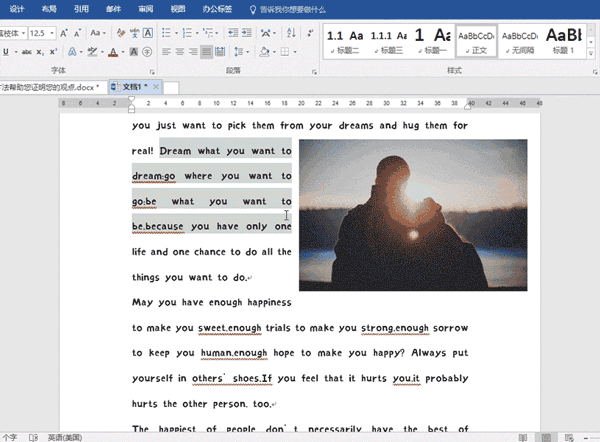
但是这招有个缺点,单词中间断开,很影响阅读,还可能让人误以为是两个单词,怎么办?
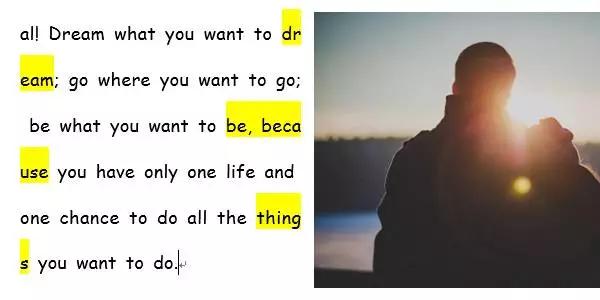
还有一招,包你满意!
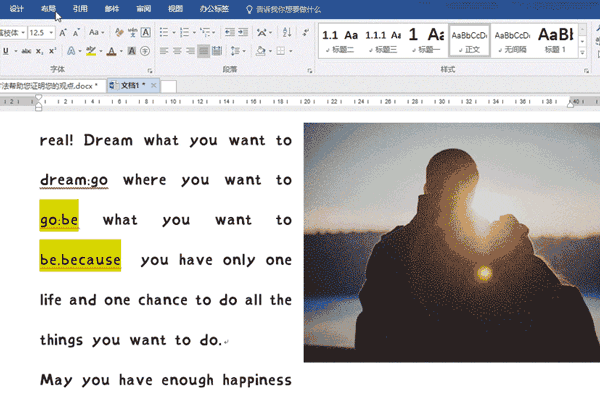
03 打印内容多一页,省点纸吧!
进入【打印预览编辑模式】,点击【减少一页】。如果你第二页只有一点内容,Word 自动在尽量不影响效果的情况下将将它们缩成一页。
注意!Word 其实是通过缩小文本字号和间距来尝试减少页数,所以成功后字号和间距会变小。
当然,如果内容太多,减少一页会失败。这时候你可能就要手动调整页边距和字体大小了。
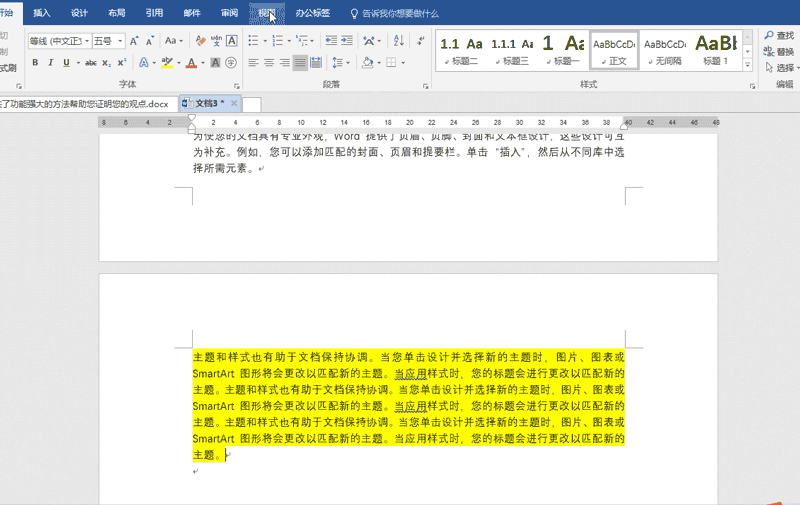
如果你无法找到【打印预览编辑模式】,可以通过以下方式添加
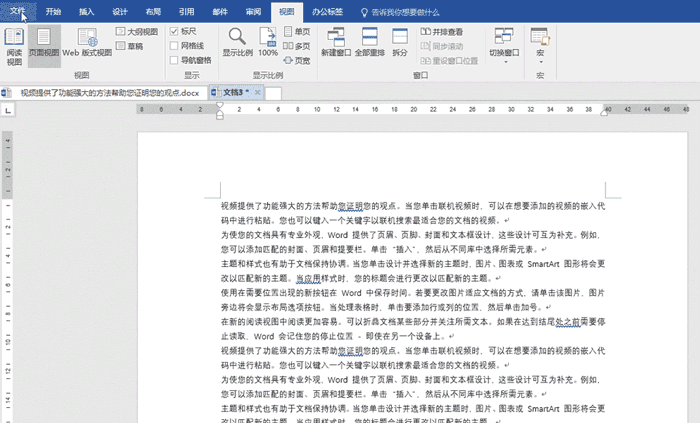
04 只打印某些段落文字
你也许知道,可以打印制定页面。可是,如果只打印第二段文字呢?
只要选中需要打印的内容,在打印时选择【打印所选内容】就可以啦~
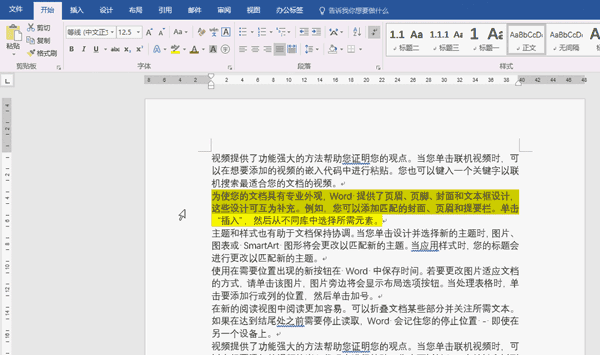
高效浏览文档
05 快点翻到第200页
有一天,老板突然跟女神说:“第200页有个错误,你改一下,然后发邮件给我!”
女神居然把鼠标滚轮滚炸了!手指头都伤了,我实在心痛,赶紧远程传授Word“GPS定位系统”!
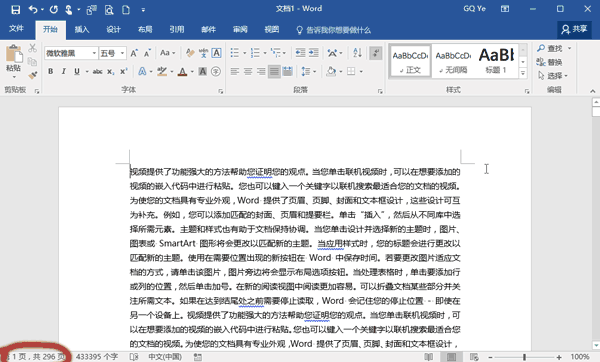
06 上下拆分
手机有个分屏功能,可以聊天看视频两不误,你知道Word也有分屏功能,让你一份文档轻松可以上下对照,不用滚来滚去!
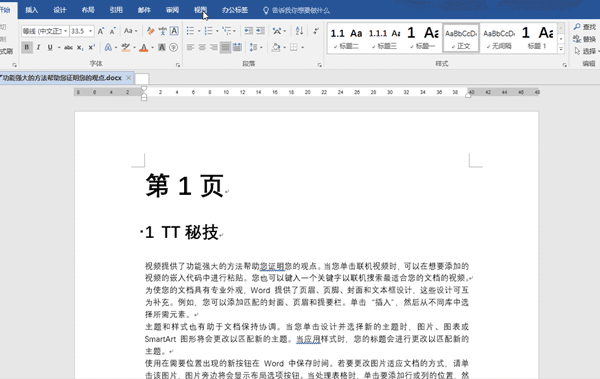
语言
07 不认识的字怎么读,还没法联网?
女神今天发来一条微信,说如果我不用百度,能全部念出来,她就跟我嘿嘿嘿,我看了一眼,给了她一个迷之微笑,立马念了出来,不用百度只用Word,快点学起来!
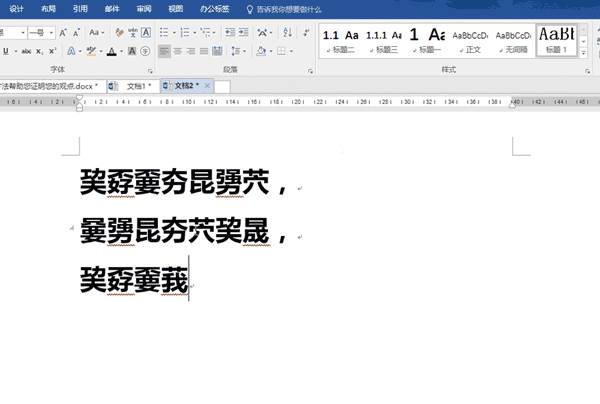
08 单词不认识?Word来教你!
阅读英文文档最烦的事是遇到不认识的单词,总要复制-粘贴-翻译,麻烦。要是没网就更麻烦!
开启Word 的“英汉词典”,让你一秒翻译,不用上网~
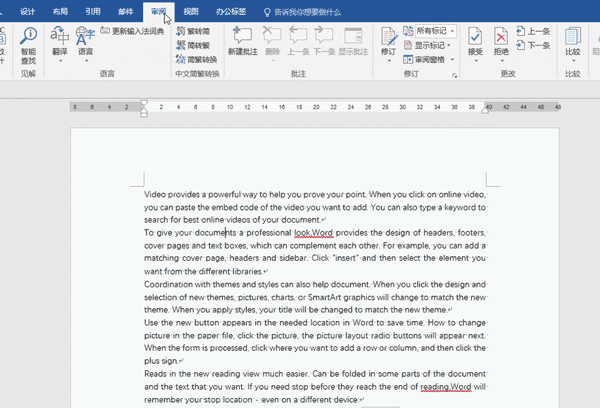
09 不止划词翻译,还能翻译全文
我们都知道,机器翻译只是用作参考。那微软集成在Word里的翻译,究竟有什么优势?
保!留!格!式!
翻译前后的字号、颜色都不会变!
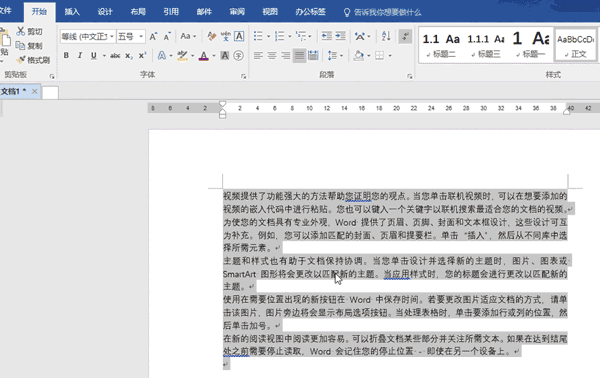
彩蛋
下面送你两个,很厉害的高超技巧彩蛋+!
10 一键开启Word
天下武功,唯快不破!如何以最快速度且不用鼠标打开Word?让你在妹子面前装一回牛逼,TT来教你。
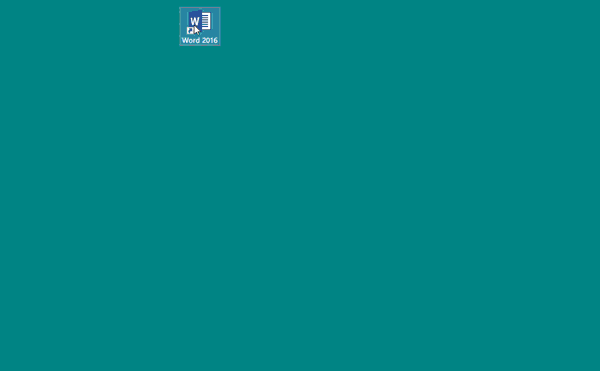
11 不止划词翻译,还能翻译全文
看腻了Word的深蓝色,想换个皮肤?可以!
想跟别人的Word不一样,有自己的个性?可以!
换主题,马上搞定~
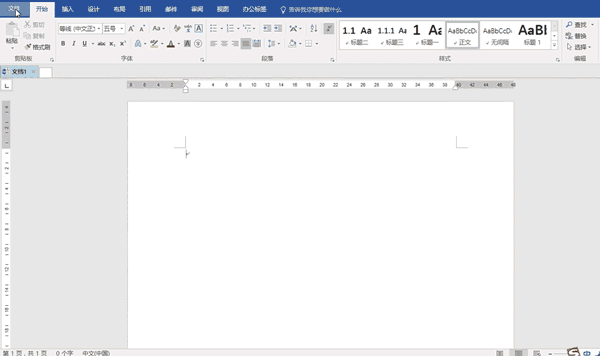























 被折叠的 条评论
为什么被折叠?
被折叠的 条评论
为什么被折叠?








